文章詳情頁
Windows XP操作系統(tǒng)自帶工具應(yīng)用詳解
瀏覽:7日期:2023-07-26 15:42:48
為了讓自己的電腦發(fā)揮更多的功用,有不少用戶都遵循'要想馬兒跑得快,就得給它多吃草'的原則,在電腦中'裝填'了許多第三方軟件。在安裝的眾多軟件中,其中有一些根本無須安裝,因為在Windows XP系統(tǒng)中已經(jīng)有類似功能的工具存在。一、光盤刻錄在刻錄光盤時,不少用戶往往使用專業(yè)的刻錄軟件,例如,Nero等。其實在Windows XP中就集成有光盤刻錄工具。1.刻錄數(shù)據(jù)光盤將刻錄盤放入刻錄機中,雙擊打開刻錄機所在盤符,將欲刻錄的文件直接拖放到刻錄機中。點擊左側(cè)'CD寫入任務(wù)'任務(wù)窗格中的'將這些文件寫入CD'選項,啟動'CD寫入'向?qū)В?CD名稱'框中為刻錄光盤命名,點擊'下一步'按鈕即可將數(shù)據(jù)寫入到刻錄盤中。2.刻錄音樂光盤除了刻錄數(shù)據(jù)光盤外,我們還打算將MP3文件刻錄成音樂CD,在Windows XP中同樣可以直接進行。將MP3文件直接復制或拖入至刻錄機所在盤符中,點擊左側(cè)'CD寫入任務(wù)'任務(wù)窗格中的'將這些文件寫入CD'選項,啟動'CD寫入'向?qū)В?CD名稱'框中為刻錄光盤命名。點擊'下一步'按鈕,在出現(xiàn)的'你想生成一張音樂CD嗎'對話框中,點擊'生成一張音樂CD'選項,點擊'下一步'按鈕即可調(diào)用Windows Media Player播放器程序(以下簡稱WMP),進入'復制到CD或設(shè)備'窗口,點擊'復制'按鈕便可開始音樂CD的制作了。注意:音樂CD的刻錄方式并不采用多區(qū)段刻錄,所以無法在錄制完成的CD上追加文件。此外,打開存放音樂文件的文件夾,在左側(cè)'音樂任務(wù)'任務(wù)窗格中點擊'復制所有項目到音樂CD'選項,同樣可以完成音樂CD的制作。二、文件壓縮與解壓縮在使用電腦過程中,文件的壓縮與解壓縮是最常見的操作了。不少用戶多采用第三方解壓縮軟件進行,例如,WinRAR等。但假設(shè)急于要在Windows XP系統(tǒng)中解壓一個ZIP壓縮文件,卻找不到第三方軟件,還能有什么辦法嗎?其實,在Windows XP中,對于ZIP格式的壓縮文件,已集成有相應(yīng)的工具。1.壓縮文件首先選中需要進行壓縮的文件或文件夾,然后點擊鼠標右鍵,選擇'發(fā)送到→壓縮(zippde)文件夾'命令,便可自動將文件或文件夾進行壓縮了。2.解壓縮文件在解壓縮文件夾時,我們可以選中壓縮包,然后點擊鼠標右鍵,選擇'全部提取'命令選項。在出現(xiàn)的提取向?qū)е悬c擊'下一步'按鈕,在出現(xiàn)的對話框中點擊'瀏覽'按鈕為解壓縮文件選擇存放路徑,點擊'下一步'按鈕便可完成解壓操作。但是,如果只想單獨對壓縮包中的部分文件進行解壓縮又該如何操作呢?只要雙擊打開壓縮包,選中需要解壓的文件,然后將它直接拖放到其他文件夾中即可完成解壓。同時,在此次操作中,你還可以直接對壓縮包中的文件進行剪切、復制等操作。3.妙建自動解壓包利用上述方法生成的壓縮文件名稱與原來的文件名稱一樣,盡管可以在生成壓縮文件后,對它進行重命名操作,但是能否在壓縮的同時就能自行定義壓縮后的文件名稱呢?同時考慮到別人的操作系統(tǒng)中,例如,Windows 98,如果也沒有安裝第三方壓縮軟件,那么能否解壓呢?正常情況下,如果操作系統(tǒng)不帶有解壓功能或沒有第三方軟件是無法實現(xiàn)文件的解壓的,但是有一種文件卻可以解壓縮,它就是自動解壓包。如果所有的壓縮文件都可以自動解壓,那么就無須解壓軟件了。依次點擊'開始→運行'菜單項,在出現(xiàn)的對話框中輸入'iexpress',回車后將出現(xiàn)'iExpress Wizard(向?qū)?'對話框。選中'Create new Self Extraction Directive file(創(chuàng)建新的自解壓文件)'選項,點擊'下一步'按鈕,在出現(xiàn)的對話框中選中'Extract file only(僅提取文件)'選項,點擊'下一步'按鈕。在隨后出現(xiàn)的對話框中,輸入壓縮包標題,點擊'下一步'按鈕。在出現(xiàn)的對話框中選中'No prompt(不提示)'選項,點擊'下一步'按鈕。在出現(xiàn)的對話框中,選中'Do not display a license(不顯示許可協(xié)議)'選項,點擊'下一步'按鈕。在出現(xiàn)的對話框中點擊'Add(添加)'按鈕,將所有打算壓縮的文件添加到列表框中。至此,后續(xù)操作全部保持默認設(shè)置,直接點擊'下一步'按鈕進入壓縮包存儲對話框。在此處點擊'Browse(瀏覽)'按鈕命名壓縮包文件名及選擇其存放路徑,選中'Store files using Long File Name inside Package(在壓縮包內(nèi)使用長文件名)'選項,再連續(xù)點擊'下一步'按鈕,便可以進行文件壓縮了。當壓縮完畢后點擊'完成'按鈕,最終我們就可以看到一個常見的安裝壓縮包,利用它便可在所有的Windows 操作系統(tǒng)中進行自解壓了。4.設(shè)置密碼為了安全起見,有時發(fā)送給朋友的壓縮包最好有密碼設(shè)置,在Windows XP中同樣也可以為壓縮包設(shè)置密碼。雙擊打開壓縮包,點擊'文件→添加密碼'菜單命令,在出現(xiàn)的'添加密碼'對話框中輸入密碼后,點擊'確定'按鈕即可。當下次解壓或打開壓縮包中的文件時,系統(tǒng)都會提示用戶輸入密碼。即便采用其他壓縮軟件對該壓縮文件進行解壓,也會被要求輸入密碼,從而有效地保證了文件的安全性。5.在NTFS分區(qū)中壓縮文件除此之外,我們還可以利用Windows XP中的NTFS磁盤格式對文件或文件夾進行壓縮。選中NTFS分區(qū)中的一個文件或文件夾,點擊鼠標右鍵,選擇'屬性'命令,在出現(xiàn)的對話框中點擊'常規(guī)'選項卡,然后點擊'高級'按鈕打開'高級屬性'對話框。選中'壓縮內(nèi)容以便節(jié)省磁盤空間'選項,點擊'確定'按鈕便可完成文件或文件夾的壓縮。利用這種方法進行的壓縮操作,實際上是對NTFS磁盤進行的壓縮。由于打開壓縮文件時,系統(tǒng)會對其解壓縮,而關(guān)閉時又會對其進行壓縮,于是便會帶來系統(tǒng)性能的下降,因此不建議大家選用這種方法壓縮文件。三、文件加密與解密在使用電腦的過程中,保護文件安全可是頭等大事。為了有效保護自己文件的私密性,許多用戶都采用第三方加密軟件對文件進行加密、解密。其實,在Windows XP中,利用NFTS格式的磁盤分區(qū)特性以及系統(tǒng)自帶的功能,便可以有多種方法保證文件的安全。注意:以下操作均在NTFS分區(qū)上進行。 1.最簡單的文件加密在Windows XP中,有一個文件夾與眾不同,它便是位于系統(tǒng)所在盤符下的'Documents and Settings'中,是一個以系統(tǒng)登錄用戶名為文件名的文件夾。選中該文件,點擊鼠標右鍵,選擇'屬性'命令,在出現(xiàn)的對話框中點擊'共享'選項卡,只要選中'將這個文件夾設(shè)為專用'選項,便可以保護該文件夾中所有的文件。即使是系統(tǒng)管理員也無法打開。而其他文件夾屬性中的'將這個文件夾設(shè)為專用'選項均為灰色不可用。提示:利用這個方法,每個用戶只能對以自己用戶名為名稱的那個文件夾進行保護,對其他用戶名為名稱的文件夾無法進行類似的設(shè)置。同時被設(shè)為專用的文件夾無法共享,而被共享的文件夾則無法被設(shè)為專用。2.用戶權(quán)限加密如果多個用戶共用一臺電腦,不進行相應(yīng)的設(shè)置,勢必會危及到不同用戶的文件安全。利用Windows XP給自己的文件賦予不同的權(quán)限,便可以靈活、方便地保護自己的文件。提示:由于Windows XP默認的是文件簡單共享方式,這種情況下無法為文件夾或文件設(shè)置訪問權(quán)限,可雙擊'我的電腦',在出現(xiàn)的窗口中,點擊'工具→文件夾選項'菜單命令,在出現(xiàn)的對話框中點擊'查看'選項卡,在'高級設(shè)置'列表中將'使用簡單文件共享'選項去掉即可。(1)了解不同用戶類型及權(quán)限右鍵點擊'我的電腦',選擇'管理'命令,在打開的'計算機管理'窗口中雙擊展開'本地用戶和組→組'選項,此時會在右側(cè)窗口中出現(xiàn)多個用戶組,每個用戶組都分別具有不同的權(quán)限。Administrator組擁有對計算機/域的完全訪問控制權(quán);Backup Operator組無須根據(jù)計算機的文件權(quán)限就可以備份和還原它們,并可登錄計算機和關(guān)閉計算機,但無法更改安全性設(shè)置;Power User組擁有大部分管理權(quán)限,可安裝不修改操作系統(tǒng)文件且不需安裝系統(tǒng)服務(wù)的應(yīng)用程序,可以運行經(jīng)過驗證的應(yīng)用程序;Replicator組權(quán)限是在域內(nèi)復制文件;User組權(quán)限能使用已安裝在電腦上的大部分程序,可是卻無法自己安裝或刪除其他程序,不能安裝硬件,但可以更改自己的賬戶名稱、圖片,更改或刪除自己賬戶的密碼;Guest組權(quán)限有著'User組'同等的訪問權(quán),但限制更多。(2)設(shè)定用戶訪問權(quán)限如何才能自己決定不同用戶對文件夾的訪問權(quán)限呢?在此以設(shè)置文件夾拒絕User組中的'DD'用戶進行訪問為例。選中在NTFS格式分區(qū)中的一個文件夾或文件,點擊鼠標右鍵,選擇'屬性'命令,在出現(xiàn)的對話框中點擊'安全'選項卡,然后在'組或用戶名稱'列表中將User組刪除。提示:若無法刪除,可點擊'高級'按鈕,在出現(xiàn)的對話框中將'從父項繼承那些可以應(yīng)用到子對象的權(quán)限項目,包括那些在此明確定義的項目'選項去掉,在出現(xiàn)的提示框中點擊'復制'按鈕即可。點擊'添加'按鈕,在出現(xiàn)的對話框加入用戶'DD',在'DD的權(quán)限'列表中選中'拒絕'中的'完全控制'選項,最后點擊'確定'按鈕,就可以讓該用戶無法訪問你的文件了。用相同方法還可以對其他用戶或組進行不同的權(quán)限設(shè)置,以實現(xiàn)不同的文件訪問要求。3.利用EFS進行文件保護EFS(Encrypting File System,加密文件系統(tǒng))是Windows 2000/XP所特有的一個實用功能,對于NTFS卷上的文件和數(shù)據(jù),都可以直接加密保存,在很大程度上提高了數(shù)據(jù)的安全性。(1)什么是EFS加密EFS加密是基于公鑰策略的。在使用EFS加密一個文件或文件夾時,系統(tǒng)首先會生成一個由偽隨機數(shù)組成的FEK(File Encryption Key,文件加密鑰匙),然后將利用FEK和數(shù)據(jù)擴展標準X算法創(chuàng)建加密后的文件,并把它存儲到硬盤上,同時刪除未加密的原始文件。隨后系統(tǒng)利用你的公鑰加密FEK,并把加密后的FEK存儲在同一個加密文件中。而在訪問被加密的文件時,系統(tǒng)首先利用當前用戶的私鑰解密FEK,然后利用FEK解密出文件。在首次使用EFS時,如果用戶還沒有公鑰/私鑰對(統(tǒng)稱為密鑰),則會首先生成密鑰,然后加密數(shù)據(jù)。如果你登錄到了域環(huán)境中,密鑰的生成依賴于域控制器,否則依賴于本地機器。 EFS加密系統(tǒng)對用戶是透明的。這也就是說,如果你加密了一些數(shù)據(jù),那么你對這些數(shù)據(jù)的訪問將是完全允許的,并不會受到任何限制。而其他非授權(quán)用戶試圖訪問加密過的數(shù)據(jù)時,就會收到'訪問拒絕'的錯誤提示。EFS加密的用戶驗證過程是在登錄Windows時進行的,只要登錄到Windows,就可以打開任何一個被授權(quán)的加密文件。(2)EFS加密選中NTFS分區(qū)中的一個文件,點擊鼠標右鍵,選擇'屬性'命令,在出現(xiàn)的對話框中點擊'常規(guī)'選項卡,然后點擊'高級'按鈕,在出現(xiàn)的對話框中選中'加密內(nèi)容以便保護數(shù)據(jù)'選項,點擊'確定'即可。此時你可以發(fā)現(xiàn),加密文件名的顏色變成了綠色,當其他用戶登錄系統(tǒng)后打開該文件時,就會出現(xiàn)'拒絕訪問'的提示,這表示EFS加密成功。而如果想取消該文件的加密,只需將'加密內(nèi)容以便保護數(shù)據(jù)'選項去除即可(3)EFS解密如果其他人想共享經(jīng)過EFS加密的文件或文件夾,又該怎么辦呢?由于重裝系統(tǒng)后,SID(安全標示符)的改變會使原來由EFS加密的文件無法打開,所以為了保證別人能共享EFS加密文件或者重裝系統(tǒng)后可以打開EFS加密文件,必須要進行備份證書。點擊'開始→運行'菜單項,在出現(xiàn)的對話框中輸入'certmgr.msc',回車后,在出現(xiàn)的'證書'對話框中依次雙擊展開'證書-當前用戶→個人→證書'選項,在右側(cè)欄目里會出現(xiàn)以你的用戶名為名稱的證書。選中該證書,點擊鼠標右鍵,選擇'所有任務(wù)→導出'命令,打開'證書導出向?qū)?對話框。在向?qū)нM行過程中,當出現(xiàn)'是否要將私鑰跟證書一起導出'提示時,要選擇'是,導出私鑰'選項,接著會出現(xiàn)向?qū)崾疽竺艽a的對話框。為了安全起見,可以設(shè)置證書的安全密碼。當選擇好保存的文件名及文件路徑后,點擊'完成'按鈕即可順利將證書導出,此時會發(fā)現(xiàn)在保存路徑上出現(xiàn)一個以PFX為擴展名的文件。當其他用戶或重裝系統(tǒng)后欲使用該加密文件時,只需記住證書及密碼,然后在該證書上點擊右鍵,選擇'安裝證書'命令,即可進入'證書導入向?qū)?對話框。按默認狀態(tài)點擊'下一步'按鈕,輸入正確的密碼后,即可完成證書的導入,這樣就可順利打開所加密的文件。四、系統(tǒng)備份與還原當系統(tǒng)發(fā)生崩潰、無法啟動時,只要利用一些備份軟件,例如,GHOST、還原精靈等,事先將它們備份,這樣待發(fā)生故障時便可重新找回這些'失落'的數(shù)據(jù)。對于這些常用的備份工具,許多朋友都是非常熟悉的,正是有了它們,才常常會讓我們的系統(tǒng)轉(zhuǎn)危為安。難道非要使用這些第三方工具軟件嗎?利用Windows XP操作系統(tǒng)中自帶的系統(tǒng)還原功能,可以很方便地對自己的系統(tǒng)進行備份與還原。1.系統(tǒng)備份點擊'開始→所有程序→附件→系統(tǒng)工具→系統(tǒng)還原'菜單項,打開'系統(tǒng)還原'對話框,點擊'創(chuàng)建一個還原點'選項,點擊'下一步'按鈕。在出現(xiàn)的對話框中為還原點輸入一段描述性文字,以便于識別還原點。最后點擊'創(chuàng)建'按鈕完成創(chuàng)建。2.系統(tǒng)還原還原點創(chuàng)立后,我們便可以高枕無憂了。當你的系統(tǒng)出現(xiàn)問題,可以點擊'開始→所有程序→附件→系統(tǒng)工具→系統(tǒng)還原'菜單項,在出現(xiàn)的對話框中點擊'恢復我的計算機到較早的一個時間'選項,點擊'下一步'按鈕,在出現(xiàn)的對話框中,選擇左邊日歷中的創(chuàng)建還原點時的日期,右邊便會出現(xiàn)在這一天中創(chuàng)建的所有還原點,選擇相應(yīng)的還原點,點擊'下一步'按鈕就可進行系統(tǒng)還原。3.特殊情況下的還原以上是在能正常進入操作系統(tǒng)時進行系統(tǒng)還原的過程,如果我們連系統(tǒng)都無法進入時,又該怎么還原呢?以下分兩種情況下說明:(1)安全模式如果在系統(tǒng)啟動時能進入到安全模式,便可以在安全模式下進行系統(tǒng)還原來實現(xiàn)系統(tǒng)恢復。點擊'開始→程序→附件→系統(tǒng)工具→系統(tǒng)還原'菜單項,在出現(xiàn)的對話框中點擊選擇'恢復我的計算機到一個較早的時間'選項,點擊'下一步'按鈕,在出現(xiàn)的對話框中選擇一個還原點,點擊'確定'按鈕后系統(tǒng)即會重新啟動并完成系統(tǒng)的還原。(2)利用命令行如果系統(tǒng)無法進入安全模式,但仍可以進入'帶命令行提示的安全模式',就可以在命令行提示符后輸入'C:Windowssystem32restorerstrui'命令并回車(以系統(tǒng)所在盤符為C盤為例),同樣也能打開系統(tǒng)還原操作界面,以實現(xiàn)系統(tǒng)還原。提示:在上述兩種模式中無法進行新還原點的創(chuàng)建工作。在進行系統(tǒng)還原時,最好請關(guān)閉所有的后臺運行程序,比如殺毒軟件、防火墻等。4.查找缺損的系統(tǒng)文件 有時,一些系統(tǒng)文件因某些不明原因而損壞,造成系統(tǒng)運行不穩(wěn)定。如果此時因個別文件缺損而重裝或還原系統(tǒng),的確有點'殺雞用牛刀'的感覺。而利用Windows XP中的'系統(tǒng)文件檢查器'功能可以輕松應(yīng)對這些難題。點擊'開始→運行'菜單項,在出現(xiàn)的對話框中輸入'cmd',回車后即可進入'命令提示符'窗口。在提示符后輸入'sfc'命令并按下回車鍵,便可出現(xiàn)該命令各個參數(shù)的意義。例如,在命令提示符后鍵入'sfc/scannow'命令,回車后,'系統(tǒng)文件檢查器'就會開始檢查當前的系統(tǒng)文件是否有損壞、版本是否正確,如果發(fā)現(xiàn)錯誤,程序就會要求插入Windows XP安裝光盤來修復或者替換不正確的文件,從而保證了系統(tǒng)的穩(wěn)定。五、數(shù)碼照片導入與瀏覽當大家利用數(shù)碼相機拍攝了多幅佳作之后,通常都是安裝相機所提供的應(yīng)用程序,利用該軟件將數(shù)碼照片傳輸?shù)絺€人電腦中,然后利用ACDSee等第三方看圖軟件進行瀏覽。其實大可不必如此麻煩,利用Windows XP自帶的'掃描儀與照相機向?qū)?及'圖片瀏覽'功能即可。1.輕松導入數(shù)碼相片打開相機電源后,將數(shù)碼相機與電腦正確連接后,系統(tǒng)會自動彈出連接對話框,選中'Microsoft掃描儀和照相機向?qū)?選項,點擊'確定'按鈕,便可進入'掃描儀和照相機向?qū)?對話框。點擊'下一步'按鈕,當進行到帶有相片縮略圖對話框時,可選中要獲取的圖片,然后在出現(xiàn)的對話框中為相片選擇保存的文件夾。如果希望在保存后刪除數(shù)碼相機中圖片,可以選中'復制后,將照片從設(shè)備中刪除'選項,點擊'下一步'按鈕即可將相機中的照片導入到電腦中。2.數(shù)碼照片瀏覽(1)以幻燈形式播放打開存放數(shù)碼照片的文件夾,便可看到對話框左側(cè)的'圖片任務(wù)'任務(wù)窗格。點擊'作為幻燈片查看'選項,就可以以幻燈的形式播放照片。在瀏覽照片過程可發(fā)現(xiàn)屏幕右上角有播放、暫停、關(guān)閉等便于操作的按鈕。提示:如果在對話框中沒有出現(xiàn)左側(cè)任務(wù)窗格,可以點擊'工具→文件夾選項'菜單命令,在出現(xiàn)的對話框中點擊'常規(guī)'選項卡,在'任務(wù)'列表中點擊'在文件夾中顯示常見任務(wù)'選項即可。(2)以縮略圖形式瀏覽當以縮略圖方式觀看照片時,我們即可以看到每張照片的具體內(nèi)容。雙擊相應(yīng)的照片便能調(diào)用系統(tǒng)自帶的'Windows圖片和傳真查看器'進行瀏覽,在該查看器中還可以對照片進行旋轉(zhuǎn)、放大、縮小、打印等操作。(3)給照片烙下時代的印記在照片中點擊鼠標右鍵,可在右鍵菜單中根據(jù)自己需要選擇相應(yīng)的命令進行操作。其中,點擊'屬性'命令,在出現(xiàn)的對話框中點擊'摘要'選項卡,可在相應(yīng)欄目中填入照片的主題、場景描述等。點擊'高級'按鈕,便可看到數(shù)碼相片的EXIF信息。在EXIF中記錄了數(shù)碼照片的各種信息,例如,相機廠商、相機型號、像素大小、暴光值、白平衡值等參數(shù)。有了這些參數(shù),我們就可以由能讀取EXIF格式文件的相片打印機根據(jù)該相片的EXIF里所提供的參數(shù)直接將相片打印出來,而無須再用電腦來讀取這些數(shù)據(jù)。六、安裝光盤中的'超酷'工具有沒有留意過Windows XP的安裝光盤?它帶給我們的不僅僅是Windows XP的安裝文件,還在其下的SupportTools目錄里提供了一些不被Windows自動安裝的工具,以此提供系統(tǒng)應(yīng)用的附加解決方案。1.安裝強力支持工具運行SupportTools目錄中的Setup.exe或SupTools.msi文件便可以進行支持工具的安裝。在安裝過程中,我們可選擇'典型安裝'或'完全安裝'兩種安裝模式。提示:通過'典型安裝'可以安裝57個工具,而'完全安裝'將安裝103個工具。安裝結(jié)束,點擊'開始→所有程序→Windows Support Tools'菜單項,在該項中共有3個程序項。點擊'Command Prompt'項,便可進入命令行中,在命令提示符后輸入'Dir'命令,便可以查看到許多EXE可執(zhí)行文件,它們就是Windows XP的支持工具。不過,并非每一個工具都有圖形用戶界面,有些工具必須從命令行運行,這類工具的運行方式通常用命令行參數(shù)控制,輸入某個工具的程序名稱再加上'/?'參數(shù)即可獲得命令行參數(shù)的清單及其用途說明。由于Windows XP的支持工具眾多,我們不能將它們一一列舉,在此介紹幾個常用小工具,希望對大家有所幫助。2.反安裝利器在卸載一些程序時,我們有時會發(fā)現(xiàn)某些程序無法完全被卸載,并且還會出現(xiàn)出錯提示、系統(tǒng)死機等現(xiàn)象。之所以會出現(xiàn)這些情況,主要是因為程序本身并沒有完全安裝或者程序文件被破壞,從而無法執(zhí)行反安裝程序。如果把程序安裝目錄全部刪除,但由于在注冊表中還有該程序的相關(guān)鍵值存在,仍然可能會有以上問題存在。如何清除這些程序呢?不少用戶大都采用第三方反安裝軟件去卸載它們,其實Windows XP支持工具中的Msicuu.exe、Msizap.exe工具完全可以幫上你的忙。(1)使用Msicuu.exe更方便打開支持工具的安裝目錄(C:Program FilesSupport Tools),選中并雙擊Msicuu.exe文件,打開'Windows Installer Clean Up'對話框,在該對話框中,我們可以看到系統(tǒng)所安裝的程序列表,選中打算刪除的程序,然后點擊'Rmove(刪除)'按鈕就可以幫助你清除有問題的程序。注意:使用Msicuu.exe時,必須以管理員身份登錄,否則系統(tǒng)將提示錯誤信息。(2)命令格式的反安裝工具點擊'開始→所有程序→Windows Support Tools→Command Prompt'菜單項,在命令提示符后輸入'msizap'并按下回車鍵,便可以看到Msizap.exe所有可用的命令行參數(shù)。這里,我們以刪除Office 2003為例。點擊'開始→運行'菜單項,在出現(xiàn)的對話框中輸入'regedit',回車后打開注冊表編輯器,進入HKEY_LOCAL_MACHINESoftwareMicrosoftWindowsCurrentVersionUninstall,在下面的項中發(fā)現(xiàn)它的標識是{90110804-6000-11D3-8CF-0150048383C9}。返回到命令提示符窗口,輸入'msizap T {90110804-6000-11D3-8CFE-0150048383C9}'命令(輸入時不含雙引號),便可將Office 2003順利刪除。注意:Msizap.exe可能會刪除一些系統(tǒng)文件,所以只有當'添加或刪除程序'、Msicuu.exe等都無效時,才可以考慮使用Msizap.exe。3.查找磁盤中的重復文件電腦中總有一些重復的文件存在,這些文件的存在一方面不便于管理,另一方面也會浪費一定的空間。關(guān)于查找重復文件的第三方軟件很多,而在支持工具中卻早就為你準備了一款小工具──Dupfinder.exe。在支持工具的安裝目錄(C:Program FilesSupport Tools)中雙擊該程序,即可開啟一個圖形窗口,在'Search in(搜索)'欄中輸入相應(yīng)的分區(qū)盤符或路徑,然后點擊'Start Search(開始搜索)'按鈕即可,不久就可以找到許多重復的文件了。點擊'File'菜單,便可選擇打開的菜單列表相應(yīng)的選項,根據(jù)不同的要求進行操作。提示:為了安全起見,可以將重復的文件重命令或移動操作,當重啟系統(tǒng)后各方面仍能正常運行,才建議刪除復文件。4.文件對比上面操作中找到的重復文件是否真正完全一樣嗎?在支持工具中有一個名為Windiff.exe的文件可以讓你更加清楚地了解。Windiff.exe可對文件或2個文件夾中的文件進行ASCII碼對比,從而找出兩者間的不同之處。啟動該程序同樣可以看到一個圖形窗口,點擊'File→Compare Files(比較文件)'或'File→Compare Directories(比較目錄)'菜單命令,選擇兩個文件或文件夾后,便可以對它們進行比較。點擊'Expand(詳細)'按鈕即可查看更為詳細的比較結(jié)果,對于兩個文件的不同之處,第一個文件用紅色前景標出,第二個文件用黃色背景標出。5.觀看更詳細的文件屬性對于文件的各項屬性,在支持工具中也有命令文件可以輕松查看它們。在支持工具的安裝目錄雙擊Vfi.exe,便可以打開這款可視化文件信息工具。打開'File' 菜單,在出現(xiàn)的下拉列表中選擇文件或文件夾,就可以看到各個文件的詳細信息,這包括了文件名稱、擴展名、創(chuàng)建日期、修改日期、版本、語言、代碼頁等信息。點擊'Touch'按鈕,還可以顯示出一個日歷和時鐘,只要設(shè)置好日期、時間信息,最后點擊'OK'按鈕就可以了更改文件的原始創(chuàng)建日期,非常方便。6.讓Windows XP兼容更多程序在使用Windows XP過程中,一些老的程序并不能很好地在該系統(tǒng)環(huán)境中安裝與運行,這的確令人遺憾。不過,我們可以進入Windows XP安裝光盤中SupportTools文件夾,雙擊Act20.exe文件,安裝Application Compatibility Toolkit(應(yīng)用程序兼容性工具箱)以解決這些問題。執(zhí)行安裝目錄的可執(zhí)行文件,就可以實現(xiàn)在Windows XP上模擬其他的操作系統(tǒng),如Windows 9X、Windows 2000等操作環(huán)境,從而騙過一些原本不能在Windows XP上安裝或運行的程序,使其得以順利安裝或運行。進入Application Compatibility Toolkit的安裝目錄,可看到其中共有3個應(yīng)用程序:Compatibility Administration Tool、Application Verifier、QFixApp.exe,執(zhí)行它們可不同程度地對應(yīng)用程序進行兼容性測試。在此以執(zhí)行QFixApp.exe為例。雙擊QFixApp.exe打開程序主界面,點擊'Browse'按鈕,選擇打算運行或安裝的可執(zhí)行文件。點擊'Layers'選項卡,選擇其中一個較為合適的操作環(huán)境選項,點擊'Run'按鈕即可。如果程序還是不能安裝或運行,那就再嘗試點擊'Fixes'選項卡,可單獨選中或取消其中的可選項,直至程序可以運行為止,由于設(shè)置項目非常專業(yè),有興趣的朋友可以使用試試。在安裝光盤的SupportTools目錄下還有一個名為Deploy的CAB壓縮文件,將其解壓到一個臨時目錄后,其中的Setupmgr可用于制作進行無人值守全自動安裝時的應(yīng)答文件。用戶可以事先將安裝過程中所要回答的信息設(shè)置好,將其制成一個文件,這個文件就稱為應(yīng)答文件。安裝程序可調(diào)用生成的應(yīng)答文件,以實現(xiàn)無人值守的全自動安裝。七、'玩具'的魔力──PowerToys為了增強Windows XP的功能,微軟提供了一個增強工具集──PowerToys for Windows XP(以下簡稱PowerToys)。利用它,我們可以很方便地對Windows XP系統(tǒng)進行一些功能上的設(shè)置。但是,對于PowerToys,微軟并沒有給出這個版本的中文版,而且新版的工具需要一個一個下載安裝。不過,我們完全可以使用完整工具包的漢化版本(http://cnno1.ys168.com/)。提示:在安裝PowerToys高版本時,必須要將低版本先卸載后才能安裝。1.輕松更改圖片尺寸如何才能將一張1024×768的圖片,更換為800×600的圖片呢?不少朋友大都會利用Photoshop、ACDSee等第三方軟件去做。單張圖片的修改還不顯得麻煩,但如果要修改的圖片很多,這種方法就有些'勞命傷財'了。有了PowerToys后,就不會再有這些煩惱。選中所有需修改尺寸的圖片文件,然后點擊鼠標右鍵,選擇'更改圖片大小'命令,進入圖片修改對話框,點擊'高級'按鈕,在出現(xiàn)的對話框中可根據(jù)需要選擇相應(yīng)的圖片尺寸,當然也可以在'自定義'框中輸入自行定義的數(shù)值。如果選中'更改圖片大小'選項,就會用修改后的圖片覆蓋原圖片,否則會產(chǎn)生新的圖片文件;而選中'使圖片變小'選項,則會讓大的圖片尺寸減小,而小的圖片尺寸不會變大。2.制作HTML幻燈片自己拍了許多數(shù)碼相片,如果想讓其他好友分享,就必須把這些照片發(fā)給他們,但這樣一來就感覺很沒有新意,并且好友瀏覽起來也不是很方便。而打算將這些圖片發(fā)布到網(wǎng)上時,就必須要了解制作網(wǎng)頁的基本知識,可以這樣對新手朋友而言無疑要麻煩許多。其實,只要安裝了PowerToys,便可以輕松制作HTML格式的幻燈片,不但讓好友瀏覽時更加方便,而且還可以將其發(fā)布到網(wǎng)上去,讓全世界的人們都能看到你的大作。點擊'開始→所有程序→PowerToys→HTML幻燈片制作向?qū)?菜單項,以啟動制作向?qū)АT谶\行向?qū)н^程中,點擊'增加文件'或'增加文件夾'按鈕去添加圖片;在進行到'選項'對話框中,可根據(jù)自己的需要設(shè)定圖片尺寸、播放類型、保存路徑等,最后點擊'下一步'按鈕便完成幻燈片的制作。進入所保存的文件目錄中,點擊Default.htm文件,就可以看到自己親手制作的HTML格式的幻燈片了。3.用TweakUI優(yōu)化系統(tǒng)TweakUI是微軟推出的一款系統(tǒng)優(yōu)化工具。其實,當你安裝PowerToys后,它就位于PowerToys程序組中。點擊'開始→所有程序→PowerToys→TweakUI 系統(tǒng)設(shè)置'菜單項便可進入TweakUI設(shè)置對話框。(1)做一個省心的鼠標當在桌面上開啟多個頁面時,一般都是通過鼠標點擊相應(yīng)的頁面以進行切換不同的窗口。可不可以不點擊鼠標就可以進行切換呢?展開設(shè)置窗口左側(cè)列表中的'鼠標'選項,點擊'X-Mouse'選項,在右側(cè)窗口中分別選中'激活這種鼠標'和'自動激活窗口'選項,點擊'確定'按鈕便可。當你再次將鼠標移至桌面上不同的窗口頁面上時,即可發(fā)現(xiàn)鼠標所到之處,所指的窗口就會出現(xiàn)在最前面。(2)去掉快捷方式的'小尾巴'那些快捷方式總有難看的'小尾巴'存在,以前大家都是通過修改注冊表的方式將它去除,而修改注冊表畢竟比較危險,并且也不大方便,在TweakUI設(shè)置窗口中可以很方便將它去除。展開設(shè)置窗口左側(cè)列表下的'資源管理器'選項,點擊'快捷方式圖標'選項,選中右側(cè)窗口中的'沒有箭頭'選項,點擊'確定'按鈕即可。(3)隱藏驅(qū)動器圖標為了安全起見,我們往往將一些存放有重要數(shù)據(jù)的驅(qū)動器隱藏。隱藏的方法不外乎是修改注冊表、利用第三方軟件實現(xiàn),而利用TweakUI同樣也可以輕松隱藏這些驅(qū)動器圖標。點擊左側(cè)列表中'我的電腦'選項,點擊'硬盤'選項,便會在右側(cè)窗口中出現(xiàn)系統(tǒng)中所有的驅(qū)動器盤符,去掉打算隱藏的驅(qū)動器,點擊'確定'按鈕即可。(4)隱藏控制面板中的重要選項控制面板的功能很強大,可以通過它對系統(tǒng)做多方面的修改,正因為如此,為了防范他人通過控制面板中的選項去修改自己的系統(tǒng),有必要將一些重要的選項屏蔽。在此,我們以屏蔽'系統(tǒng)'選項為例。打開左側(cè)列表中的'控制面板'選項,會在右側(cè)窗口中出現(xiàn)多個項目選項,將其中的'Sysdm.cpl'選項去掉,點擊'確定'按鈕即可。4.一機四用有沒有想到在一個顯示器上能同時看到4種不同的桌面,并且在每個桌面還都能進行不同的操作?在Windows XP沒有設(shè)置多用戶的情況下,如果能實現(xiàn)雖有一個單用戶存在,也可以讓其他人在不同的桌面中進行不同操作的功能。讓每個人各司其職,互不干擾,豈不美哉?PowerToys中的虛擬桌面功能就能幫你忙。在系統(tǒng)工具欄上點擊鼠標右鍵,選擇'工具欄→MSVDM'命令,即可在任務(wù)欄中看到所增加的虛擬桌面按鈕,其中從左到右的按鈕依次是整體預覽按鈕、1~4號桌面快速切速按鈕。當點擊整體預覽按鈕時,便可以看到4個桌面的整體畫面,用鼠標點擊相應(yīng)的窗口就可進入到其所對應(yīng)的桌面環(huán)境。能在不同的桌面進行不同的操作操作,而不用擔心會有互相干擾的情況,同時也可以避免桌面顯得過于擁擠。點擊任務(wù)欄中'MSVDM'按鈕,選擇'Configure Desktop Images(配置桌面圖像)'命令,即可打開更換桌面背景對話框,接下來便可在'桌面背景'列表中選擇圖片,從而隨心所欲地為這4個桌面更換不同的背景。當選擇'Shared Desktop(共享桌面)'命令時,就可以利用Alt+Tab組合鍵進行各虛擬桌面環(huán)境的快速切換。選擇'Show Quick Switch Bottons(顯示快速切換按鈕)'選項則可以在任務(wù)欄中顯示這幾個虛擬桌面的快速切換按鈕。
標簽:
Windows系統(tǒng)
排行榜
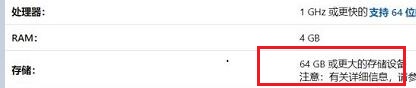
 網(wǎng)公網(wǎng)安備
網(wǎng)公網(wǎng)安備